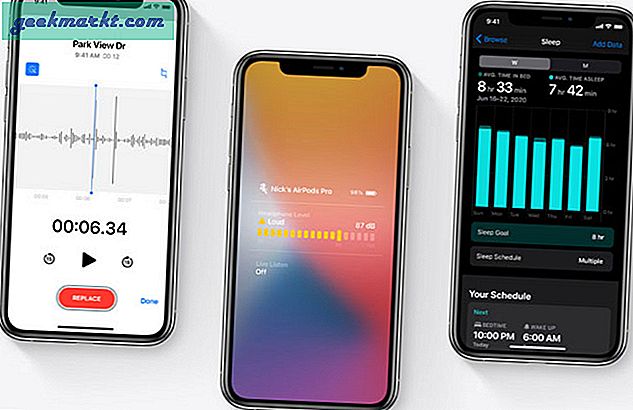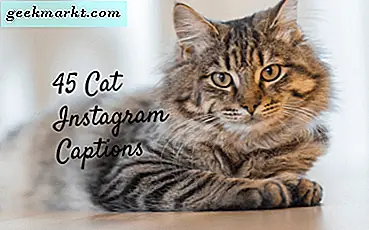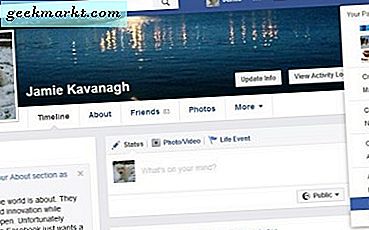Å ta et skjermbilde på Android er enkelt. Bare trykk og hold volum ned og strømknappene i et sekund, så tar telefonen et skjermbilde. Avhengig av Android-modellen, vil skjermbildet vises i Galleri-appen din.
Men hva om du må ta lange skjermbilder?
Problemet oppstår når du må fortsette å rulle og ta flere skjermbilder fordi telefonen din ikke er smart nok til å ta en rullende skjermopptak.
Med et hint introduserte Xiaomi skjermbildefunksjonen i MIUI, og ganske snart fulgte OnePlus etter med sin flaggskipsenhet, OnePlus 5. Samsung Galaxy S8 tilbyr også dette ut av esken. Men ikke alle smarttelefoner (spesielt hvis det kjører en lager Android) er i stand til å ta lange eller rulle skjermbilder, og det er derfor det er tredjepartsapper tilgjengelig i Play Store.
La oss ta en titt på 3 apper som tar flere skjermbilder automatisk og sy dem sammen for å lage et langt skjermbilde.
Les også:Beste skjermbilde-apper for Android - ingen rot nødvendig
1. Sy og del
Stitch and Share er en enkel å bruke app som skaper en hurtigtast på skjermen. Slik fungerer det. Start appen og gi den nødvendige tillatelser. Det er tre alternativer. Vi skal gå med Automatisk fangst.

Du vil se en popup som ber deg om å bekrefte valget ditt. Klikk Start nå. Du blir ført til startskjermen der du nå ser en flytende snarvei på venstre skjerm. Åpne appen der du vil ta skjermbildet. I mitt tilfelle er det Chrome. Klikk på Start knapp en gang for å begynne å fange.

Du vil nå se a Lagre-knappen på høyre side av skjermen. Rull sakte 60-70% av skjermen om gangen. Hver gang du ruller, vil lagringsknappen forsvinne et øyeblikk. Dette betyr at appen fungerer. Når den vises tilbake, blar du igjen. Gjenta til du er ferdig. Trykk på Lagre-knappen, og du blir ført tilbake til appen. Du skal nå se det lange skjermbildet ditt.

Appen kommer også med noen redigeringsalternativer som muligheten til å markere / redigere tekst i forskjellige farger og muligheten til å fjerne deler av skjermbildet. Du kan enten lagre den endelige versjonen på SD-kortet ditt, eller du kan også opprette en lenke som du kan dele med andre.
Pris: Appen er gratis å bruke, men vil legge til en vannmerke nederst på hvert bilde. Det er også annonsestøttet. Du kan oppgradere (0,99) for å fjerne begge deler.
Kjennelse: Stitch and Share er en fin liten app som er enkel å bruke og ganske enkelt fungerer. Premium-versjonen er ikke dyr, og hvis du er noen som meg som hele tiden må takle skjermbilder, det er en no-brainer.
2. Skjermbilde Bli med
I motsetning til Stitch and Share, som blir med flere skjermbilder vertikalt, tar Screenshot Join en annen tilnærming. Du kan bare delta to skjermbilder noe som begrenser appens evner. Dette reduserer skjermplass som du ellers ville ha delt.
Lese:Beste Mockup-verktøy for å legge til enhetsramme til skjermbilde
Imidlertid, for å ta en annen holdning, lar appen deg også bli med på skjermbilder horisontalt. Slik fungerer det. Du starter appen og ser tomme spor for bilde 1 og bilde 2.

Du velger skjermbildene du vil bli med, og appen vil spørre deg hvordan: Horisontalt eller Vertikalt. Du kan velge en av dem, og den viser deg den endelige utgangen før du lar deg lagre den i Galleri.

Her er den endelige utgangen i horisontalt format siden vi allerede har sett andre apper gjøre det vertikalt.

Pris: Appen fungerer feilfritt, og mens den sier at appen er annonsestøttet, fikk jeg ikke servert noen. Men hvis du ser annonser og vil fjerne dem, er det en pro-versjon tilgjengelig for $ 1,99.
Kjennelse: Ulempen er antall skjermbilder du kan bli med. Det er som en image join app egentlig. I tillegg tar det en manuell tilnærming som betyr at du må ta skjermbildet først og deretter åpne appen for å bli med dem. For mye bryderi.
3. LongShot
LongShot tilbyr det beste fra begge verdener. Det vil opprette en flytende knapp for å ta lange skjermbilder, samt lar deg velge bilder / skjermbilder for å bli vertikalt eller horisontalt. I tillegg til, i motsetning til Screenshot Join, er det ingen grense for antall skjermbilder du kan delta.
Appens mekanikk forblir den samme som Stich and Share. På startskjermen er det tre alternativer. Den første er Capture screenshot som lar deg ta et langt screenshot. Den andre er Capture Web Page, som er en innebygd nettleser. Du kan ta en skjermbilde av en hvilken som helst webside her. Den tredje er Velg bilder der du kan velge hvilket som helst bilde eller skjermbilde manuelt for å sy det sammen.

Klikk på Ta skjermbilde for å starte den flytende knappen. Klikk på den grønne flytende knappen når du er på plass inne i appen du vil skjermbilde.
Her er ting litt forskjellige. Du vil merke en rød linje. Appen vil be deg om å bla sakte og holde deg under den røde linjen. Jeg foreslår at du blar 50-60% av skjermen om gangen. Når du er ferdig, trykker du på den røde Ferdige-knappen og du blir ført tilbake til appen. Her vil du se flere versjoner av skjermbildene å velge mellom.

Nederst til venstre er det en Konfigurer-knapp. Det er der du kan velge mellom horisontal og vertikal retning, sømmetode som jeg holdt i auto, og skillelinje som jeg la igjen til standardverdien.

Nederst til høyre på skjermen er den oransje Bli med-knappen. Klikk på den og du er ferdig. Appen viser deg nå sluttresultatet. Et langskudd.

Appen er annonsestøttet men alle funksjonene er tilgjengelige i gratisversjonen. Annonsene er ikke påtrengende, noe som betyr at det er en rød knapp i nærheten av annonsen du kan bruke til å lukke den.
Kjennelse: Langskudd er mest funksjonsrike app for å ta lange skjermbilder på Android. Det er gratis og kommer med mange konfigurerbare alternativer. Det mangler bare redigeringsverktøy som vi så i Stitch and Share.
Innpakning: Hvordan ta lange skjermbilder
jeg liker Langskudd fordi det er gratis og tilbyr flere alternativer. Den leveres med en innebygd nettleser som gjør det enkelt å ta lang skjermdump. Bare merk og start- og sluttpunkt så er du ferdig. Du trenger ikke å bla sakte.
Sy og del er en god app for de som trenger redigeringsverktøyet for å redigere eller markere visse deler av skjermbildene. Det er ikke helt gratis, men likevel verdt den ekstra funksjonen den tilbyr.
Hvis du bruker enHTC smarttelefon, det er en dedikert app for deg. HTC Screen Capture Tool hjelper deg med å oppnå lignende resultater.
Lese:Beste App Store og Google Play Screenshot Generator